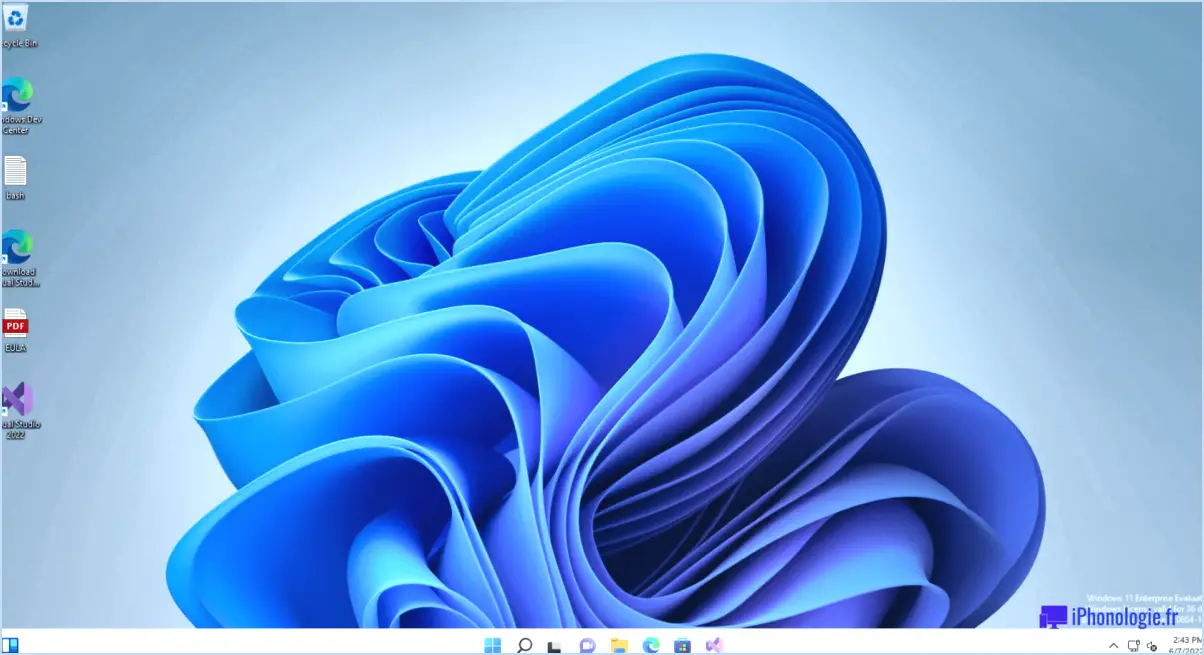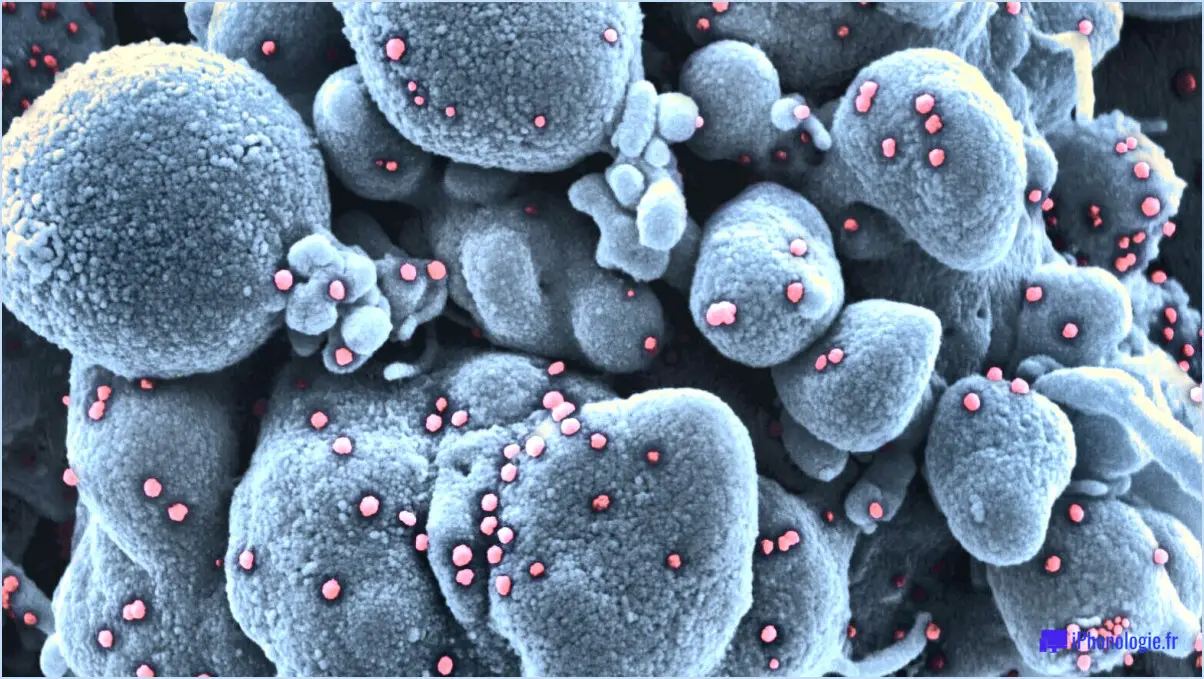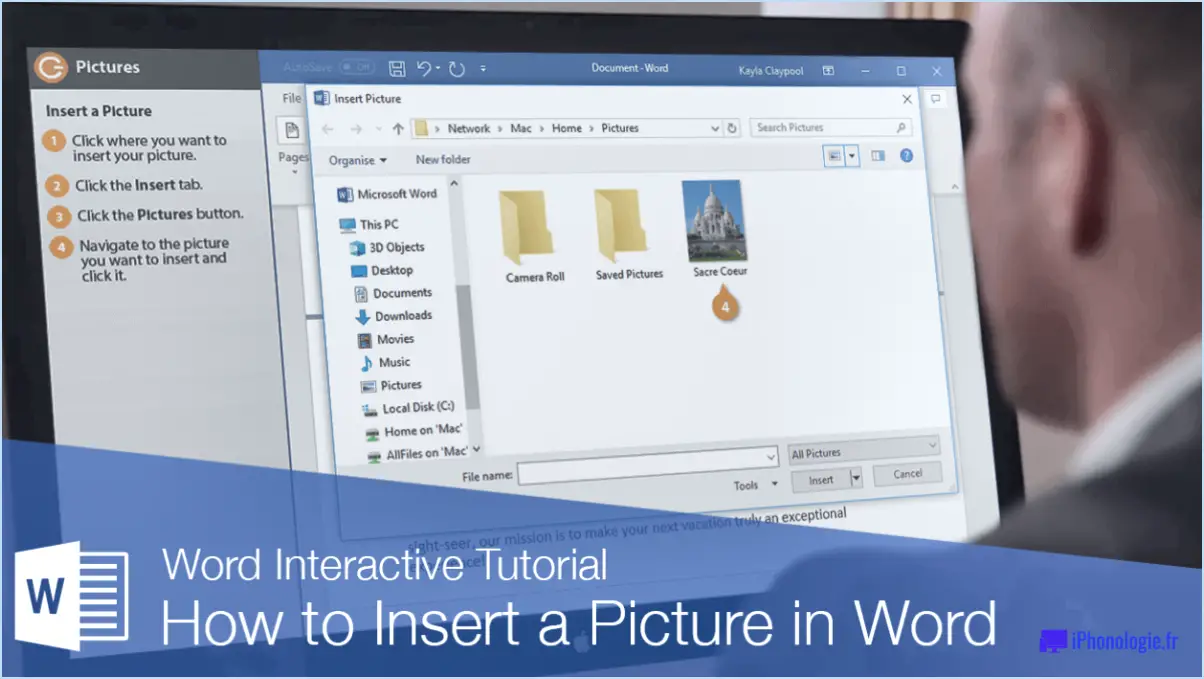3 outils gratuits pour ouvrir des fichiers dmg sur windows pc?

Lorsqu'il s'agit d'ouvrir des fichiers DMG sur un PC Windows, il existe quelques outils gratuits qui peuvent vous venir en aide. Nous allons en découvrir trois, qui peuvent vous aider à accéder sans effort au contenu des fichiers DMG.
- 7-Zip 7-Zip : 7-Zip est un logiciel largement reconnu et fiable qui prend en charge différents formats d'archives, y compris les fichiers DMG. Il peut être téléchargé gratuitement à partir du site web officiel et offre une interface conviviale. Une fois 7-Zip installé sur votre PC Windows, il vous suffit de cliquer avec le bouton droit de la souris sur le fichier DMG, de sélectionner "7-Zip" et de choisir l'option "Extraire ici" pour extraire le contenu du fichier DMG.
- WinRAR: Une autre option fiable est WinRAR, un outil de compression populaire connu pour sa polyvalence. Bien qu'il soit principalement utilisé pour travailler avec des fichiers ZIP et RAR, WinRAR peut également traiter des fichiers DMG. Vous pouvez télécharger WinRAR sur son site officiel et l'installer sur votre PC Windows. Pour ouvrir un fichier DMG à l'aide de WinRAR, cliquez avec le bouton droit de la souris sur le fichier, sélectionnez "Extraire ici" et WinRAR extraira les fichiers contenus dans le DMG pour vous permettre d'y accéder.
- Extracteur DMG: Comme son nom l'indique, DMG Extractor est un outil spécialement conçu pour extraire des fichiers d'archives DMG. La version de base est gratuite, mais il existe également une version payante dotée de fonctions avancées. Après avoir téléchargé et installé DMG Extractor sur votre PC Windows, vous pouvez ouvrir le programme et sélectionner le fichier DMG auquel vous souhaitez accéder. L'outil extraira alors le contenu, ce qui vous permettra de parcourir et d'utiliser les fichiers contenus dans le DMG.
Ces trois outils, 7-Zip, WinRAR et DMG Extractor, vous offrent des options fiables pour ouvrir les fichiers DMG sur votre PC Windows. Que vous préfériez un logiciel familier et polyvalent comme 7-Zip ou un outil spécialisé comme DMG Extractor, vous pouvez choisir celui qui répond le mieux à vos besoins et à vos préférences.
Comment ouvrir un fichier DMG sous Windows 7?
Pour ouvrir un fichier DMG dans Windows 7, vous pouvez suivre les étapes suivantes :
- Localisez le fichier DMG sur votre ordinateur Windows 7.
- Cliquez avec le bouton droit de la souris sur le fichier DMG.
- Dans le menu contextuel qui s'affiche, sélectionnez l'option "Ouvrir avec".
- Choisissez "Explorateur Windows" dans la liste des programmes disponibles.
- L'explorateur Windows s'ouvre et affiche le contenu du fichier DMG.
- Vous pouvez maintenant accéder aux fichiers et aux dossiers contenus dans le fichier DMG et les utiliser selon vos besoins.
En utilisant l'option "Ouvrir avec l'explorateur Windows", vous permettez à Windows 7 de reconnaître et de traiter le fichier DMG comme un format de fichier normal qu'il peut manipuler. Cette méthode vous permet d'accéder au contenu du fichier DMG sans avoir besoin de logiciels ou d'outils supplémentaires.
Un PC peut-il ouvrir un fichier DMG sous Windows?
Tout à fait ! Vous serez heureux d'apprendre qu'il est possible d'ouvrir un fichier DMG sur un PC Windows. Bien que les fichiers DMG soient principalement associés à macOS, il existe quelques méthodes que vous pouvez utiliser pour accéder à leur contenu sur un système d'exploitation Windows. En voici quelques-unes :
- Logiciel tiers : Utilisez des outils tiers tels que PowerISO, 7-Zip ou DMG Extractor pour extraire les fichiers de l'archive DMG.
- Conversion : Convertissez le fichier DMG dans un format compatible tel que ISO ou IMG à l'aide d'outils tels que DMG2IMG. Une fois converti, vous pouvez accéder au contenu à l'aide d'outils Windows intégrés ou d'autres logiciels.
- Virtualisation : Créez une machine virtuelle à l'aide d'un logiciel comme VirtualBox ou VMware et installez macOS dans l'environnement virtuel. Cela vous permet d'exécuter macOS sur votre PC Windows et d'accéder aux fichiers DMG de manière transparente.
N'oubliez pas qu'il est important de faire preuve de prudence lorsque vous travaillez avec des fichiers DMG provenant de sources non fiables. Veillez toujours à ce qu'un logiciel antivirus fiable soit installé pour limiter les risques potentiels. Bonne exploration !
Comment ouvrir des fichiers DMG cryptés dans Windows?
Il n'est pas possible d'ouvrir des fichiers DMG cryptés sous Windows. Les fichiers DMG, qui sont des fichiers Disk Image couramment utilisés sur macOS, ne sont pas pris en charge de manière native sur les systèmes d'exploitation Windows. En outre, si un fichier DMG est crypté, il nécessite la clé de cryptage ou le mot de passe approprié pour le déverrouiller. Cependant, il existe quelques approches alternatives que vous pouvez envisager :
- Utiliser un logiciel tiers : Il existe des applications qui permettent aux utilisateurs de Windows d'accéder au contenu des fichiers DMG et de l'extraire, y compris les fichiers cryptés. TransMac, DMG Extractor et PowerISO en sont des exemples.
- Transférez le fichier vers un système macOS : Si possible, le transfert du fichier DMG crypté vers un ordinateur macOS vous permettra d'ouvrir et d'accéder à son contenu à l'aide de l'Utilitaire de disque intégré ou d'autres outils tiers.
N'oubliez pas de faire preuve de prudence lorsque vous utilisez des logiciels tiers et veillez à les télécharger à partir de sources réputées afin de préserver la sécurité de votre système.
Est-il possible d'ouvrir des fichiers DMG en toute sécurité?
La sécurité de l'ouverture des fichiers DMG n'est pas universelle et dépend de facteurs tels que le fichier lui-même et la configuration de votre ordinateur. Pour garantir la sécurité, il est essentiel de faire preuve de prudence lorsque vous traitez des fichiers peu familiers ou non fiables. Voici quelques conseils essentiels à suivre :
- Vérifiez la source : N'ouvrez que les fichiers DMG provenant de sources fiables et réputées. Évitez de télécharger des fichiers à partir de sites Web inconnus ou de sources suspectes.
- Utilisez des logiciels fiables : Assurez-vous qu'un programme antivirus ou anti-malware fiable et à jour est installé sur votre ordinateur. Scannez le fichier DMG avant de l'ouvrir afin de détecter toute menace potentielle.
- Maintenez votre système à jour : Mettez régulièrement à jour votre système d'exploitation et vos applications logicielles. Cela permet de corriger les failles de sécurité et de s'assurer que vous disposez de la protection la plus récente contre les logiciels malveillants.
- Sauvegardez vos données : Avant d'ouvrir un fichier DMG, il est conseillé de créer une sauvegarde de vos fichiers importants. Vous pourrez ainsi récupérer vos données en cas de problème imprévu.
- Faites preuve de prudence : Si vous recevez un fichier DMG par courrier électronique ou par un autre moyen, soyez prudent. Évitez d'ouvrir des pièces jointes inattendues ou des fichiers provenant d'expéditeurs inconnus.
N'oubliez pas que ces conseils sont d'ordre général et qu'il est important de vous fier à votre jugement lorsque vous décidez d'ouvrir ou non un fichier DMG. Donnez la priorité à votre sécurité numérique en prenant les précautions nécessaires.
Comment décompresser un fichier DMG sur Mac?
Pour décompresser un fichier DMG sur votre Mac, vous avez plusieurs possibilités. Voici les étapes à suivre :
- Utilisation de l'application "Unzip: Ouvrez le dossier "Utilities", qui se trouve dans le dossier "Applications". Localisez et lancez l'application "Unzip". Glissez-déposez le fichier DMG dans la fenêtre Unzip. L'application extraira automatiquement le contenu du fichier DMG au même endroit.
- Utilisation de l'"utilitaire d'archivage": Si vous préférez utiliser l'option intégrée, vous pouvez utiliser l'"Utilitaire d'archivage" dans OS X. Cliquez simplement avec le bouton droit de la souris sur le fichier DMG et sélectionnez "Ouvrir avec", puis "Utilitaire d'archivage". L'utilitaire décompressera le fichier DMG et vous trouverez les fichiers extraits dans le même répertoire.
En suivant ces méthodes, vous pourrez décompresser les fichiers DMG sans effort sur votre Mac. Choisissez l'option qui vous convient le mieux et profitez de l'accès au contenu.
Comment ouvrir un fichier DMG avec WinRar?
Pour ouvrir un fichier DMG avec WinRar, assurez-vous que le logiciel nécessaire est installé. Ensuite, lancez WinRar en cliquant sur son icône sur votre bureau ou en recherchant "WinRar" dans votre moteur de recherche préféré. Après avoir ouvert WinRar, allez dans le menu Fichier et choisissez "Ouvrir" dans les options. Dans la boîte de dialogue Ouvrir, naviguez jusqu'à l'emplacement où vous avez enregistré le fichier DMG et sélectionnez-le. En suivant ces étapes, vous pourrez ouvrir le fichier DMG à l'aide de WinRar et accéder à son contenu sans effort.
Comment convertir un fichier DMG en application?
Pour convertir un fichier DMG en application, plusieurs options s'offrent à vous. La première méthode consiste à utiliser une application appelée AppCake, spécialement conçue à cet effet. Avec AppCake, vous pouvez facilement convertir le fichier DMG en un format d'application connu sous le nom de .app. Il suffit d'installer AppCake, d'ouvrir le fichier DMG à l'aide de l'application et de suivre les instructions à l'écran pour le convertir en application.
Une autre méthode consiste à utiliser un outil appelé iFunbox. Cet outil vous permet d'extraire le contenu du fichier DMG et de créer une nouvelle application. En utilisant iFunbox, vous pouvez naviguer dans le fichier DMG, localiser les composants nécessaires à l'application et les assembler dans une application autonome.
AppCake et iFunbox offrent tous deux des moyens pratiques de convertir les fichiers DMG en applications, ce qui vous permet d'accéder au contenu du fichier DMG et de l'utiliser plus facilement.
Qu'est-ce que le fichier DMG de Google Chrome?
Google Chrome DMG est un fichier fichier image disque qui contient les fichiers d'installation pour Google Chrome. Principalement utilisé pour Mac le format de fichier DMG permet aux utilisateurs d'avoir une d'installer Google Chrome sur leurs appareils. Toutefois, il convient de noter que Windows utilisent généralement la fonction EXE (exécutable) pour l'installation de Chrome. En utilisant le fichier DMG de Google Chrome, les utilisateurs de Mac peuvent facilement accéder au navigateur et l'installer, ce qui garantit une expérience de navigation fluide.